Раздел «Маркировка» в SelSup
В этой статье расскажем Вам о разделе Маркировка в SelSup, как с ним работать и какие функции он выполняет.
Раздел Маркировка делится на два подраздела:
Коды маркировки
В разделе Маркировка — Коды маркировки собраны все коды маркировки, которые были получены через SelSup и по FBS, и по FBO.
А если Вы подключились к SelSup недавно, но ранее маркировали товар через Честный знак, то Вы можете загрузить более ранние коды маркировки в SelSup нажав кнопку «Обновить из Честного знака», все полученные коды подгрузятся в этот раздел.
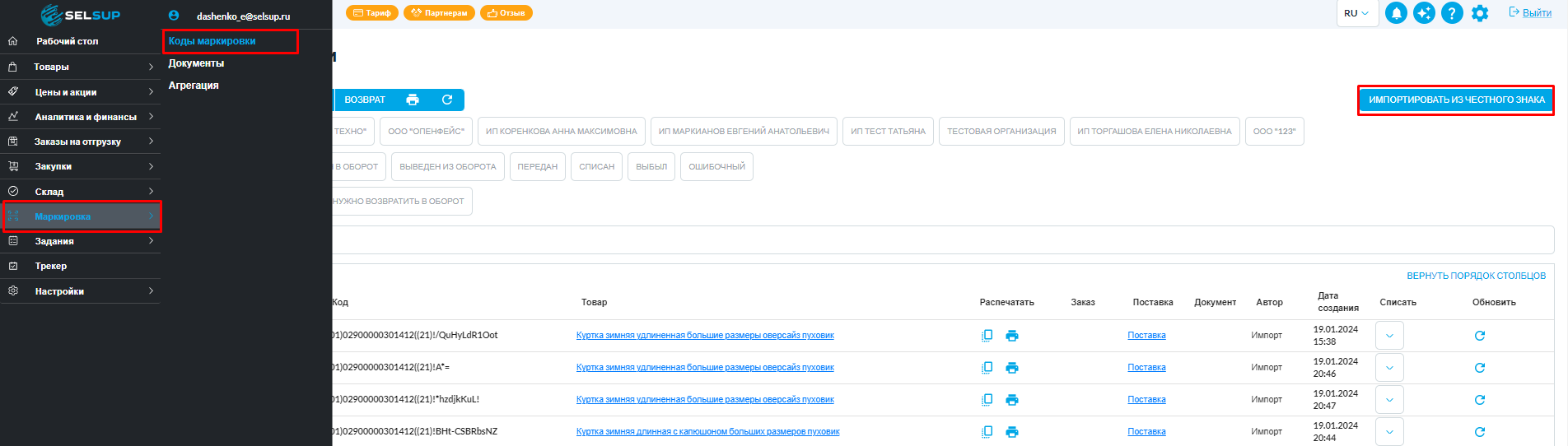
Раздел удобен тем, что среди большого количества маркировок Вы можете найти одну конкретную, введя ее в поиске или применив фильтры по организации и статусу (создан, выдан, введен в оборот, выведен из оборота, передан, списан, выбыл).
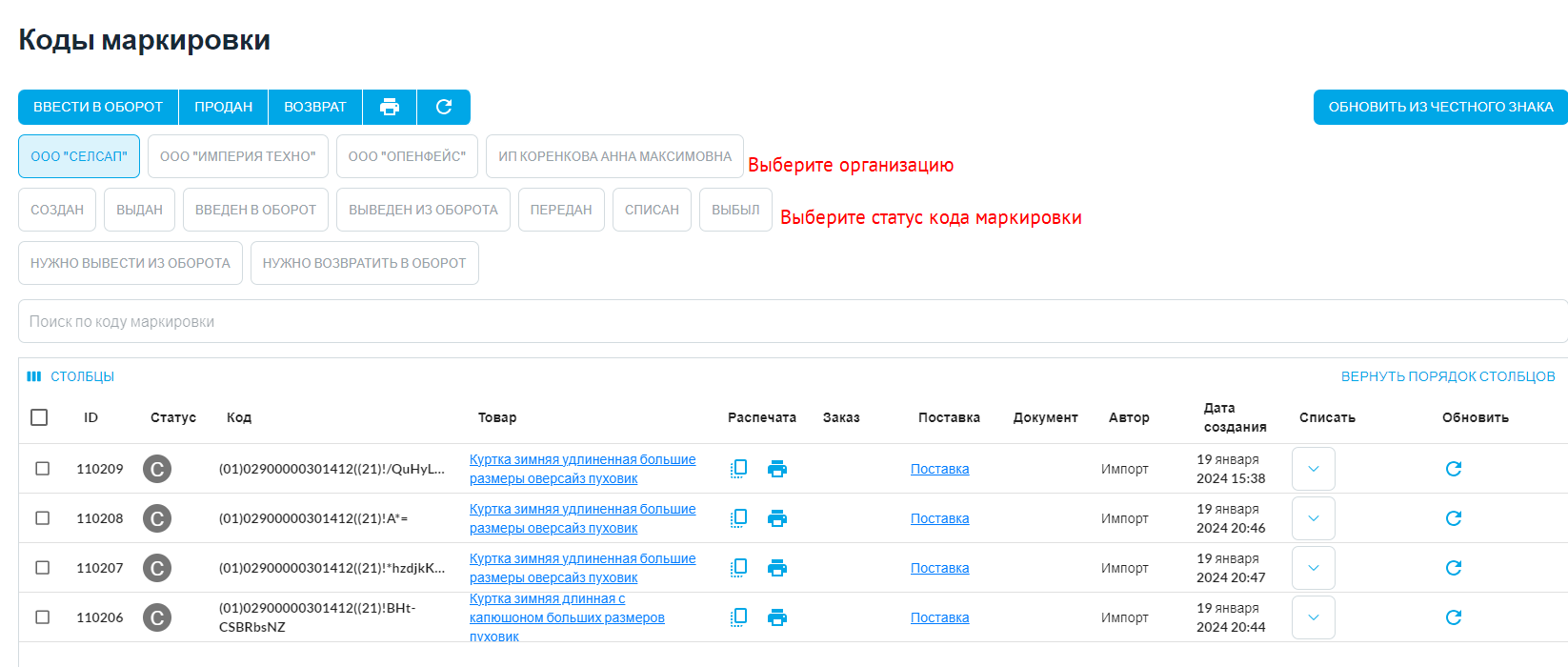 Через этот раздел Вы можете ввести, вывести или вернуть в оборот маркировку.
Через этот раздел Вы можете ввести, вывести или вернуть в оборот маркировку.Ввести в оборот:
Для ввода маркировки в оборот вам необходимо выбрать уже созданную маркировку, если их несколько, то выберите несколько, затем нажмите «Ввести в оборот» создастся документ на ввод в оборот. Перейдя во вкладку «Документы», Вы увидите созданный Документ, чтобы проверить введены ли в оборот коды маркировки, необходимо нажать кнопку «Обновить статус кодов маркировки».
Обратите внимание, что для ввода в оборот у вас должны быть подписаны и опубликованы карточки Национального каталога. Если они еще не прошли модерацию, дождитесь пока модерация будет пройдена, иначе документ будет отклонен.
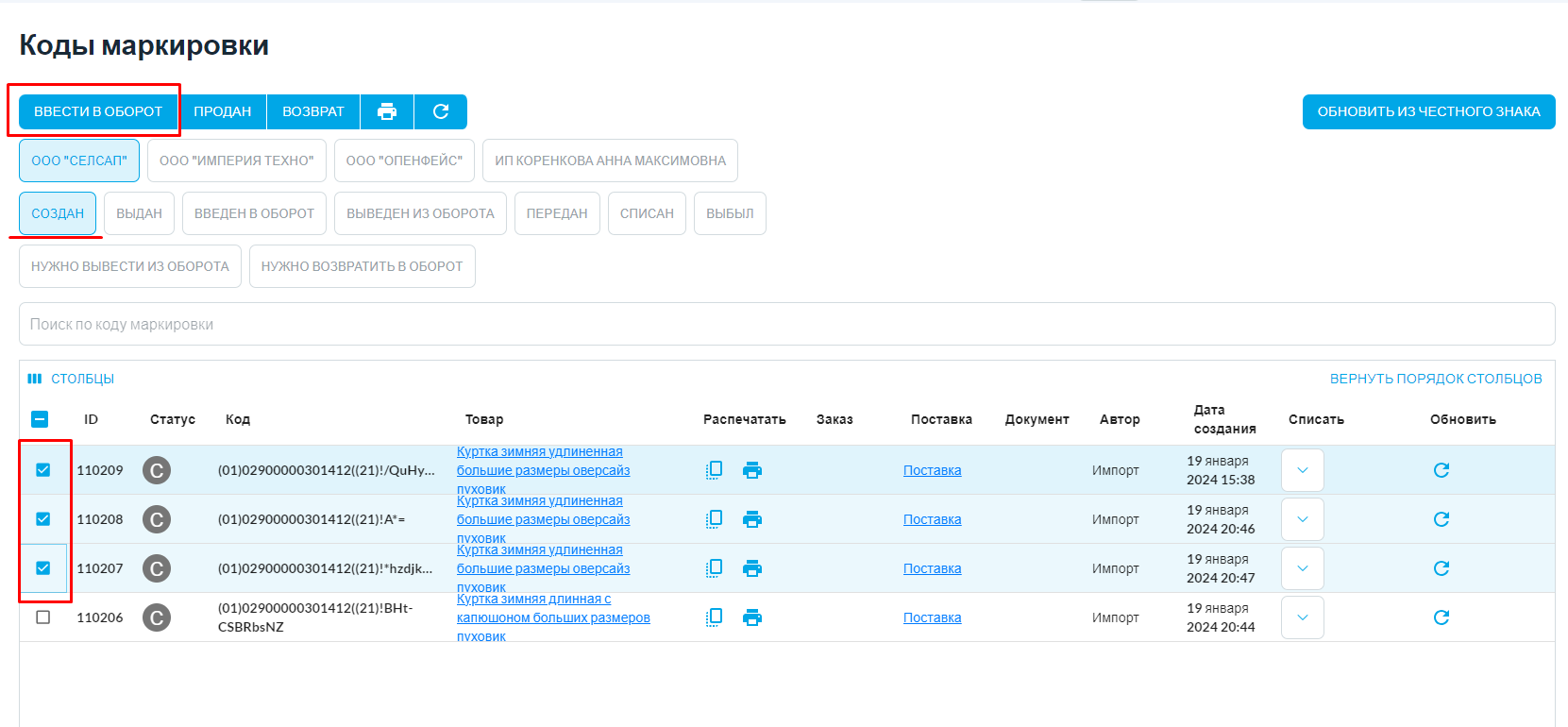
Вывести из оборота:
Для FBS:
Для вывода маркировки из оборота предварительно нажмите кнопку «Обновить из честного знака», чтобы актуализировать статусы кодов маркировки из Честного знака.
Затем нажмите кнопку «Нужно вывести из оборота» и SelSup отфильтрует коды маркировки, которые находятся в выкупленных заказах покупателей FBS или в статусах «в пути», «отправлен», «завершен» и нажмите кнопку «Продан», чтобы создать и отправить документы на вывод кода маркировки из оборота.
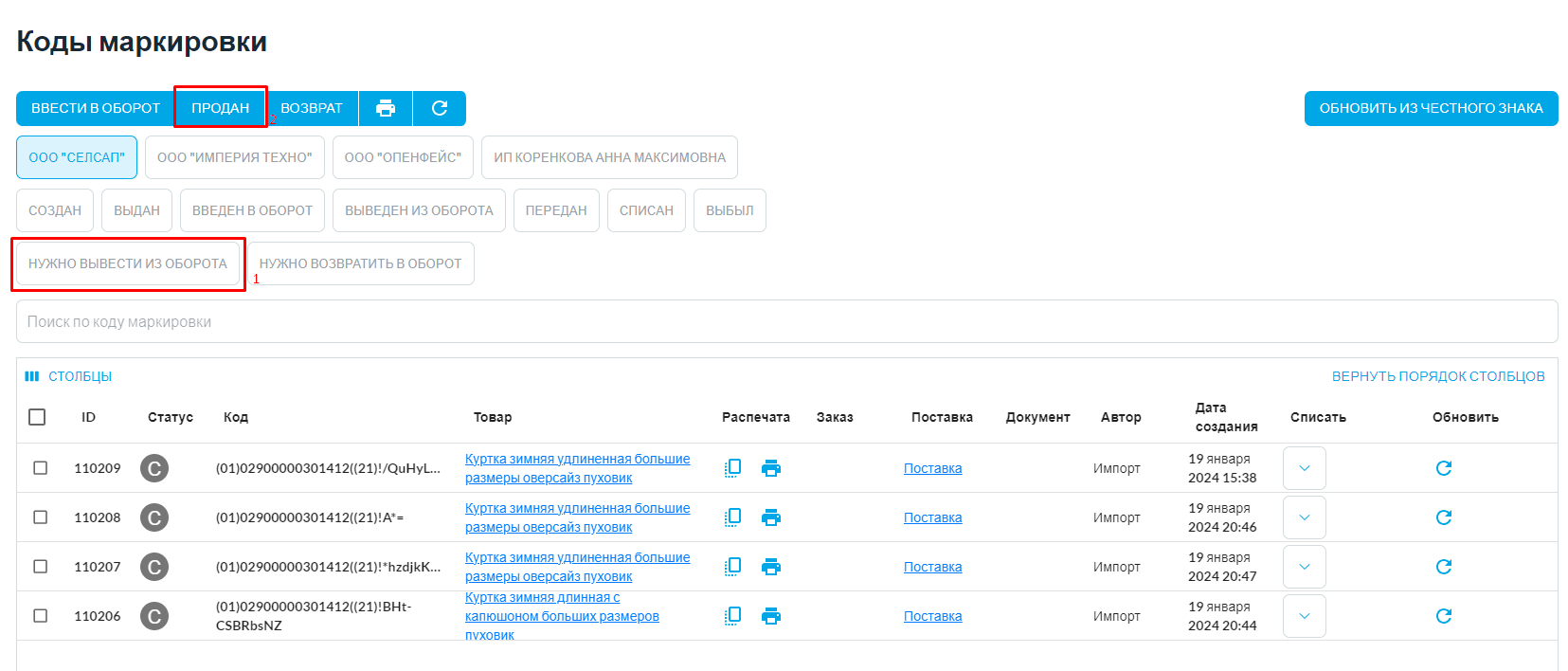
Для FBO:
Wildberries стал принимать коды маркировки в УПД — при отгрузке. Поэтому большинство кодов он начнет выводить сам, но вам все равно может потребоваться самостоятельно вывести из оборота старые коды маркировки или в случае каких-то ошибок в приемке кодов самим Wildberries.
При продаже товаров с кодами маркировки на Wildberries формируется 10 «Отчет по товарам с обязательной маркировкой». Данный отчет SelSup может импортировать автоматически по API, но если Wildberries не отдает данные (как у некоторых пользователей), вы можете скачать Excel файл с отчетом по товарам с обязательной маркировкой и загрузить его в SelSup
Зайдите на страницу отчета с КИЗами Wildberries, выберите нужную дату и нажмите кнопку «Выгрузить в Excel».
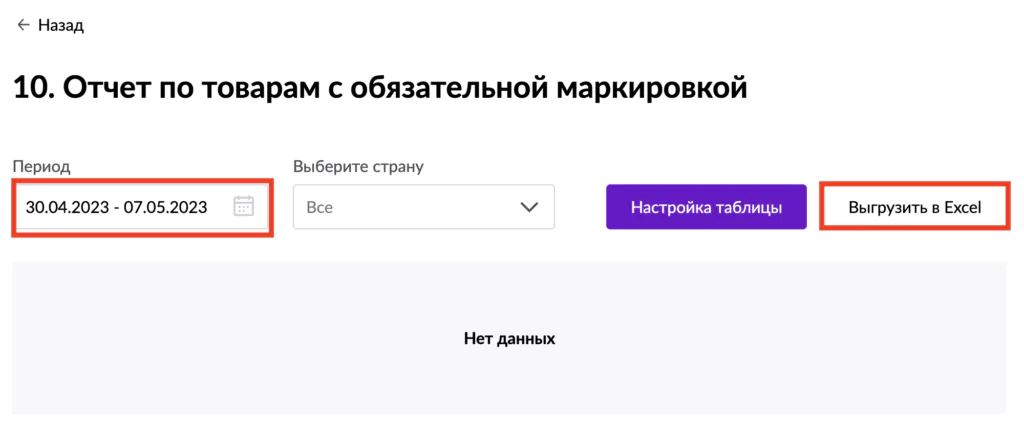
Перед импортом отчета в SelSup, проверьте, что у вас уже импортированы товары в SelSup, а так же проставлен GTIN у товаров или GTIN совпадает со штрих-кодом в карточке товара. Массово проставить GTIN вы можете через Excel на странице товары. Скачайте Excel со списком товаров на странице Товары -> кнопка Экспорт, проставьте поле GTIN и загрузите обратно файл на странице Товары -> кнопка Импорт
Загрузите отчет в SelSup на странице Маркировка -> Документы.
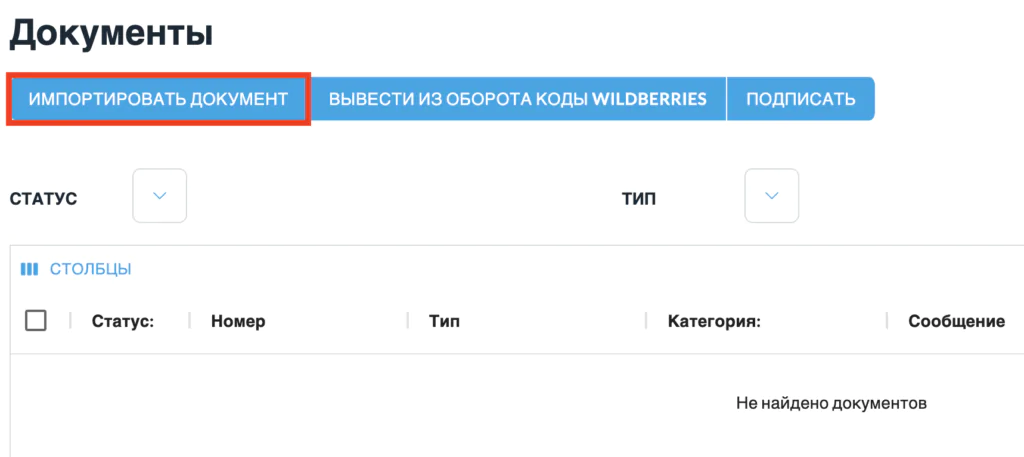
Коды маркировки будут автоматически импортированы, по коду маркировки будет определены товары, по товарам будет определен класс, к которому относится код маркировки и будут автоматически созданы документы на вывод из оборота (в документ будет автоматически подставлены дата продажи, номер чека и др. информация), а так же могут быть созданы документы на возврат товара в оборот, при возврате заказа покупателем.
Подпишите документы с помощью ЭЦП на странице Документы, выбрав их по соответствующему типу или пометив галочками нужные документы в статусе Создан:

После подписания проверьте, что документ перешел в статус Успешный — возможны ошибки при обработке документов, например, что код маркировки в неправильном статусе.
Так же если вам нужно вывести документы через Excel, просто поправьте ваш шаблон, чтобы колонки назывались так же как в отчете Wildberries и можете импортировать свой отчет в SelSup.
Вернуть в оборот:
Когда к заказу привязан код маркировки, вы сможете отфильтровать такие коды, заказы которых выкуплены или возвращены после вывода из оборота на странице. Так же вы можете самостоятельно отфильтровать коды маркировки и создать для них документы на вывод из оборота или возврат в оборот.
Чтобы вернуть маркировку в оборот, например, после отмены или возврата, то заказы в SelSup должны быть в статусах «Отменен», «Отменен покупателем», «Возврат». Нажмите «Нужно возвратить в оборот», SelSup отфильтрует коды маркировки в статусе «Выведен из оборота», которые находятся в возвращенных заказах покупателей FBS, затем нажмите «Возврат», чтобы создать и отправить документы на ввод кода маркировки обратно в оборот.
На странице Маркировка — Документы обновите статус документа, нажав на соответсвующую кнопку — чтобы проверить, что коды успешно выведены или введены в оборот.
Чтобы обновить статус кода маркировки из Честного знака, нажмите на соответсвующую закругленную стрелку в столбце Обновить (обновится та маркировка, по которой нажали кнопку), либо нажмите на кнопку со стрелкой в верхней части страницы, чтобы обновить все существующие маркировки.
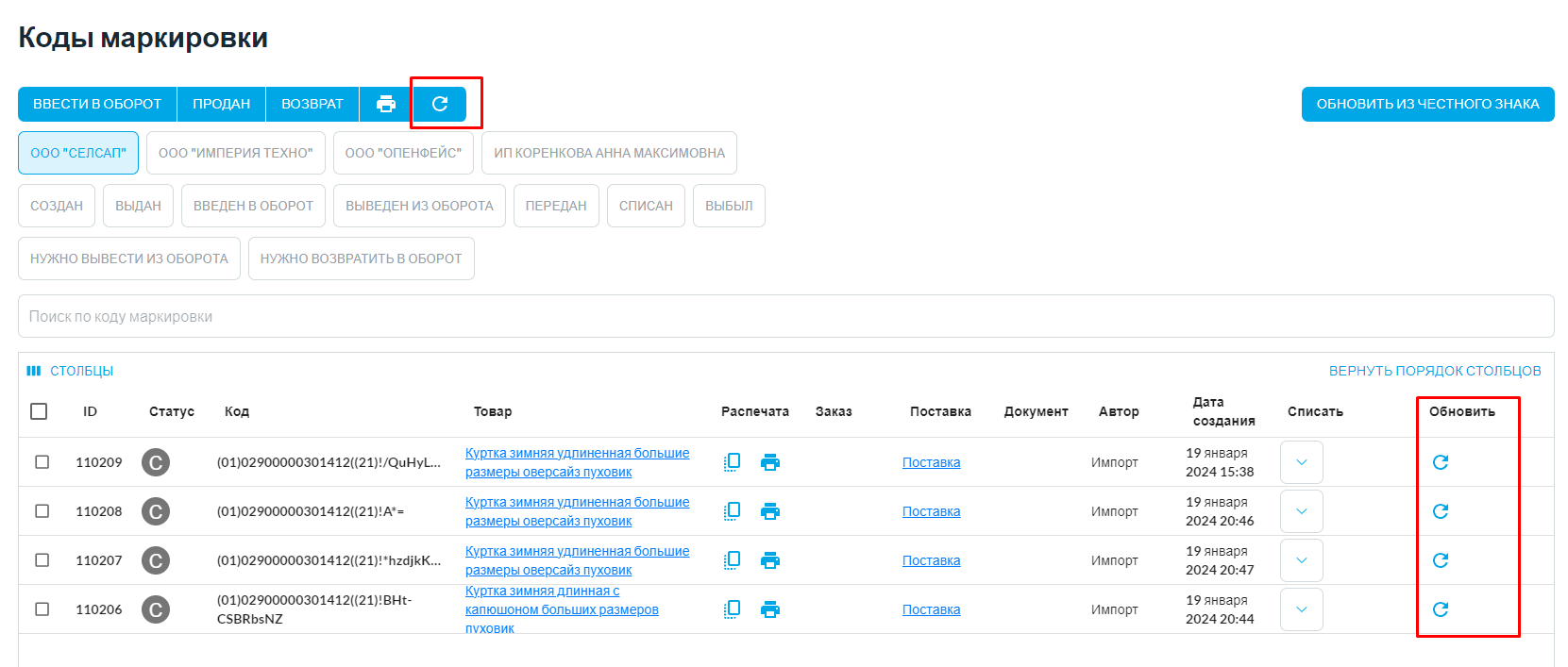
Для того чтобы распечатать маркировку, нажмите на значок принтера в столбце «Распечатать», если необходимо распечатать несколько маркировок, выберите маркировки к печати и нажмите на значок принтера в верхней части страницы.
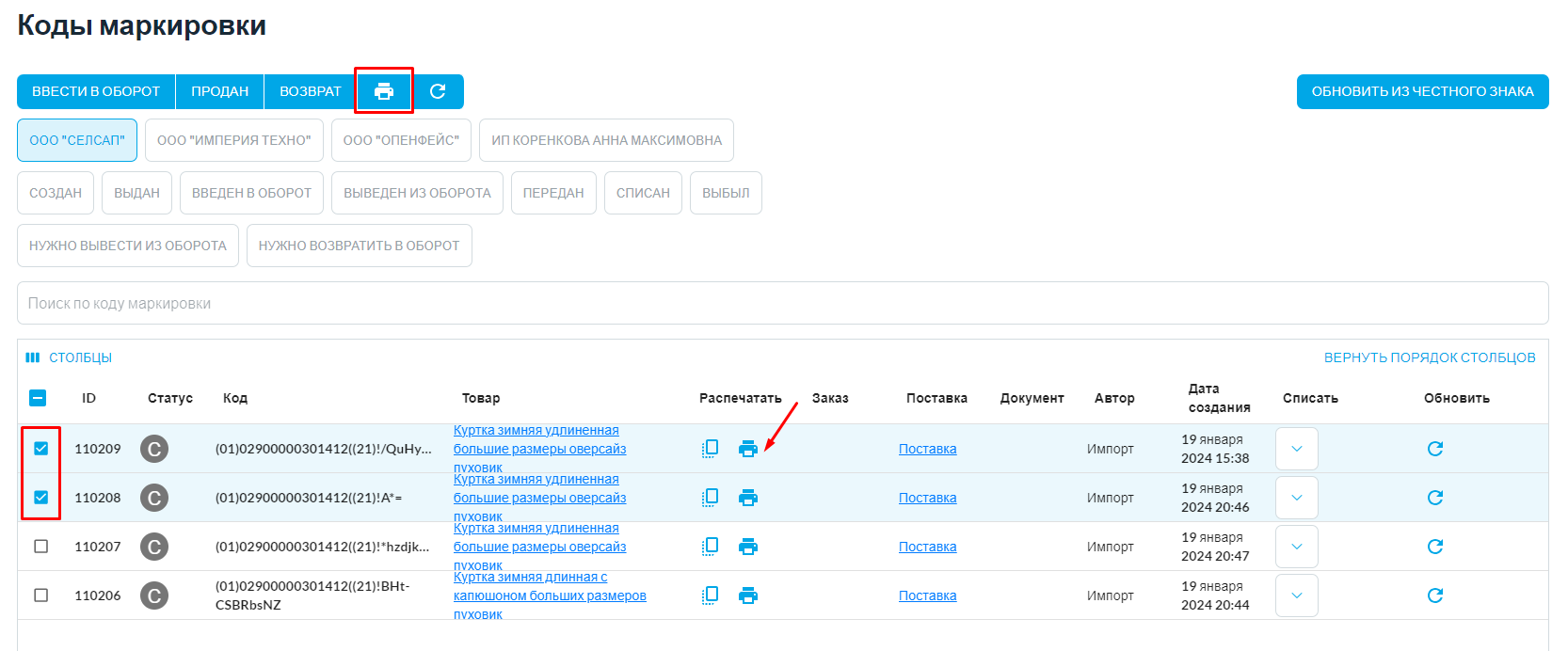
Вверх
Документы
Все документы по выводу или вводу в оборот хранятся в разделе Маркировка — Документы.
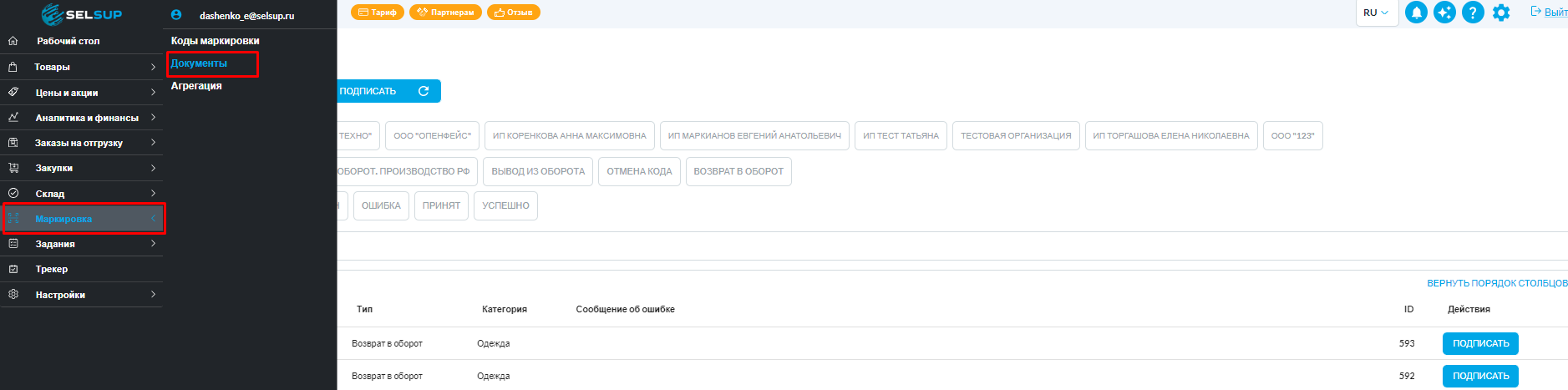
При продаже товаров с кодами маркировки по схеме FBO на Wildberries формируется 10-й «Отчет по товарам с обязательной маркировкой«. Данный отчет SelSup может импортировать автоматически по API, но если Wildberries не отдает данные (как у некоторых пользователей), Вы можете скачать Excel — файл с отчетом по товарам с обязательной маркировкой и загрузить его в SelSup, для этого нажмите «Импортировать документ».
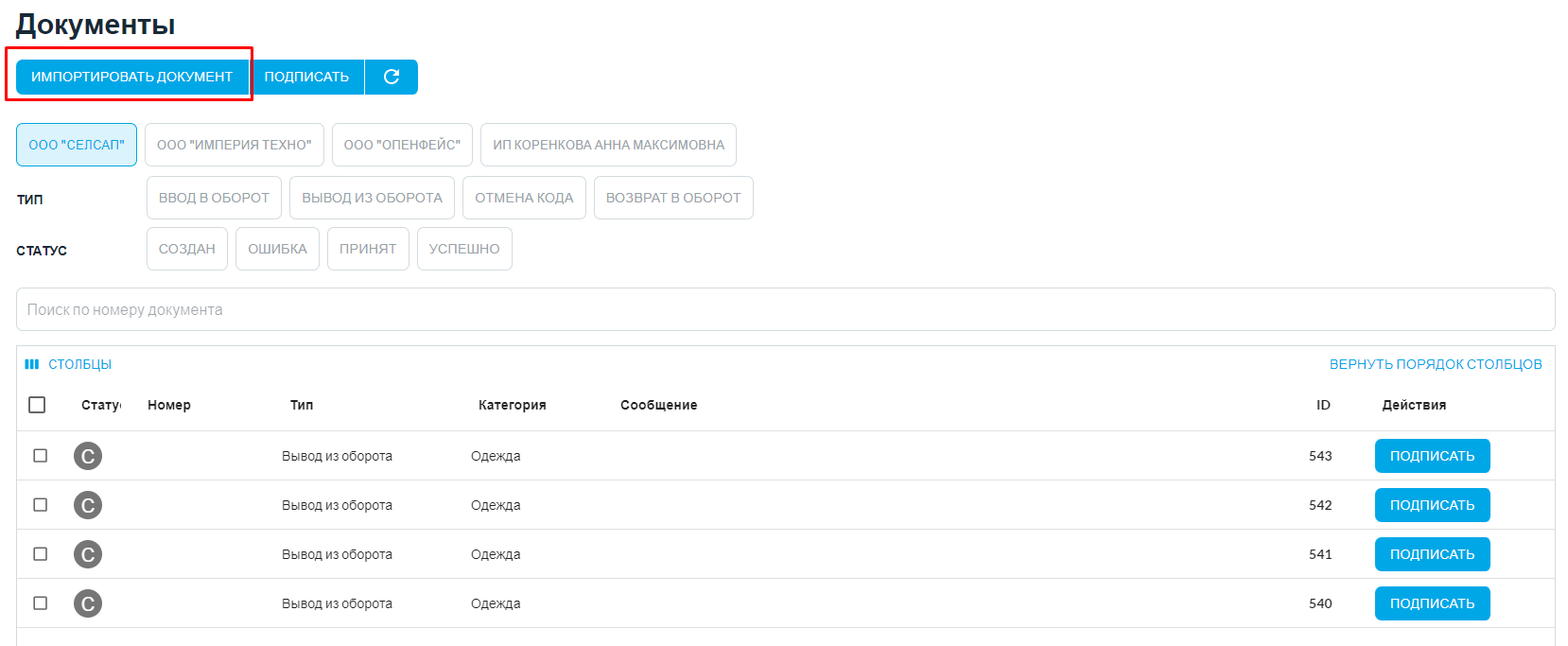
В разделе Вы можете фильтровать документы по организациям, выбрав нужную и просмотреть документы только по ней, типу и статусу.
Типы документов:
Ввод в оборот — код маркировки отправлен на ввод в оборот.
Вывод из оборота — код маркировки отправлен на вывод из оборота.
Отмена кода — ввод кода маркировки в оборот был отменен.
Возврат в оборот — код маркировки отправлен обратно в оборот, после возврата маркированного товара.
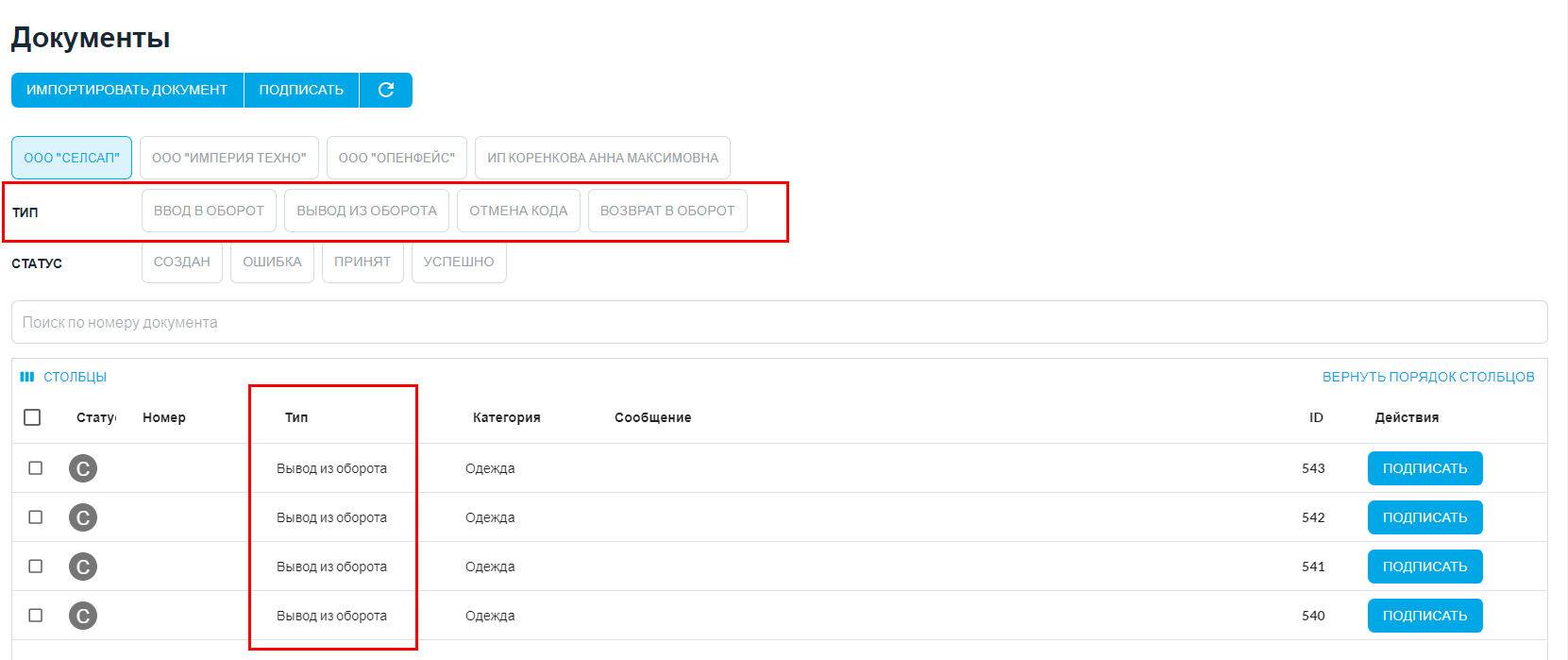
Также у документов бывают разные статусы: Создан, Ошибка, Принят, Успешно.
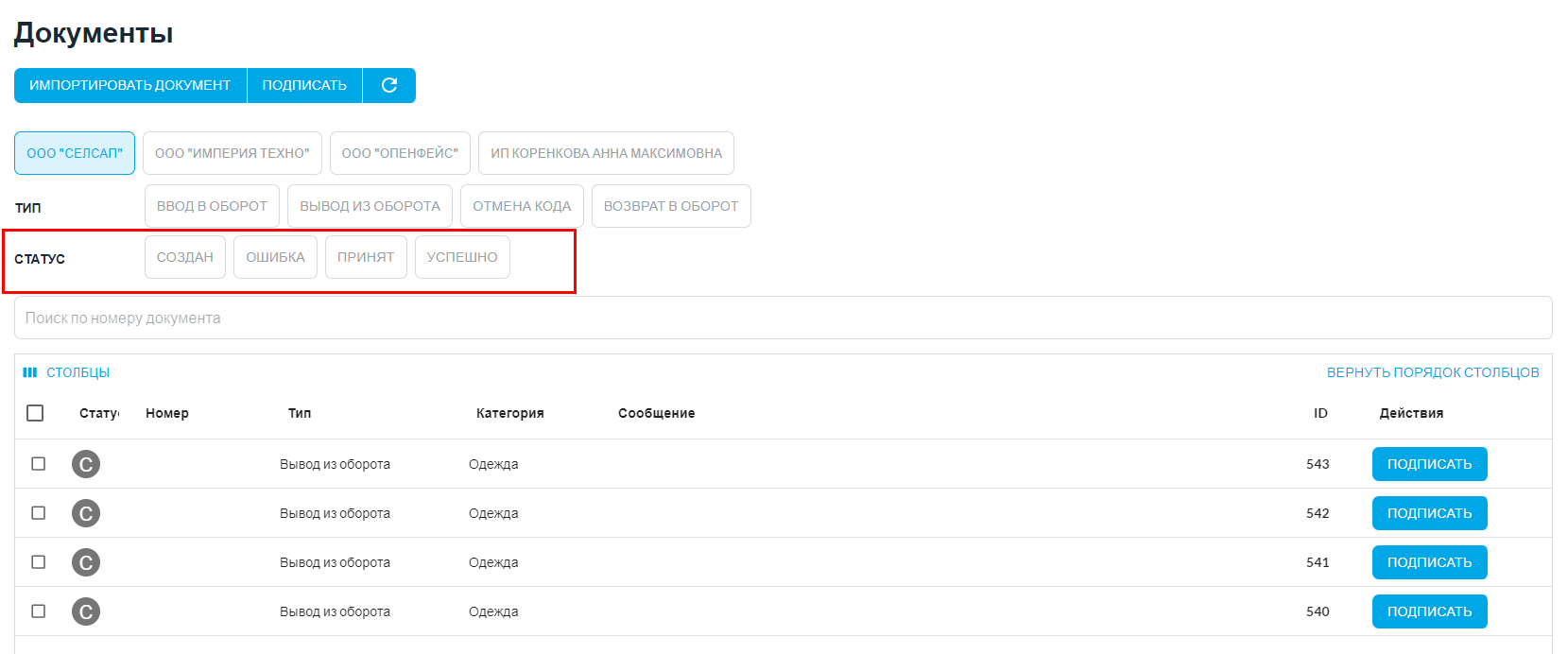
Создан — документ ещё не отправился в Честный знак и у него пока нет номера. Если нажать кнопку «Подписать» для этого документа, то SelSup попытается создать документ заново. Это сделано для того, чтобы избежать возможных ошибок при создании документов, если что-то пошло не так.
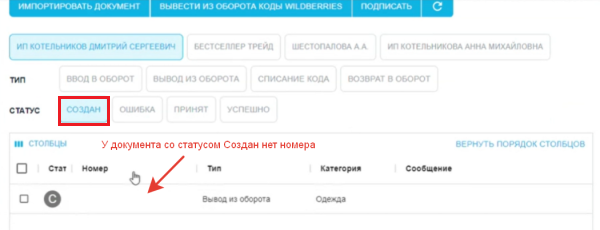
Если при нажатии кнопки «Подписать» возникает ошибка, нужно создать новый документ.
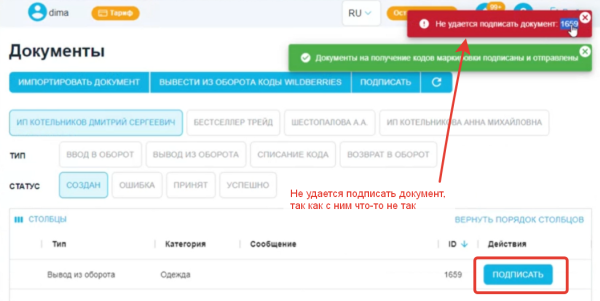
Документы, которые создаются через кнопку «Импортировать документ» или через «Коды маркировки», как правило, сразу переходят в статус «Принят».
Принят — документ создан в Честном знаке и ему присвоен номер.
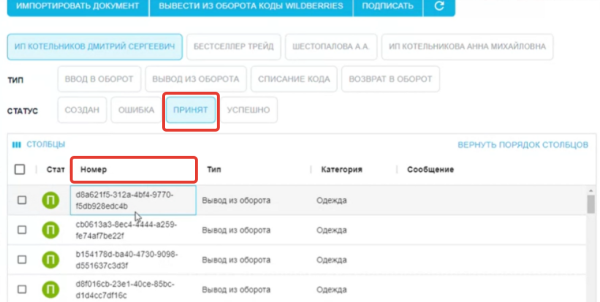
Если нажать кнопку «Обновить», то документы меняют статус на «Успешно» или «Ошибка».
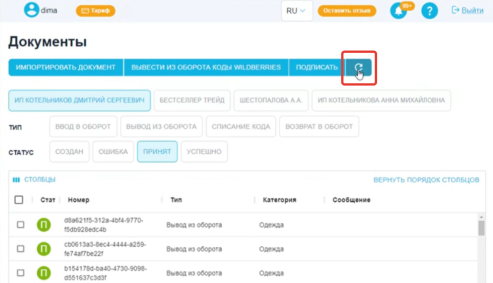
Ошибка Billing contract not signed by participant означает, что выбрана неправильная категория товара для документа.
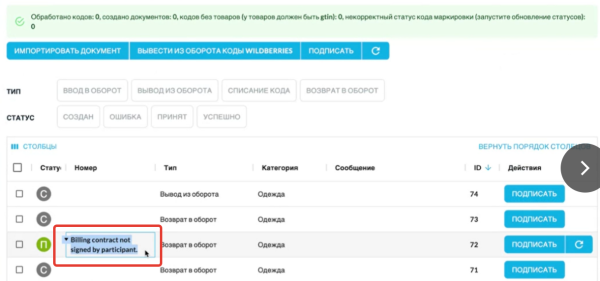
В этом случае нужно импортировать документы заново. Только перед этим желательно обновить коды маркировки из Честного знака.
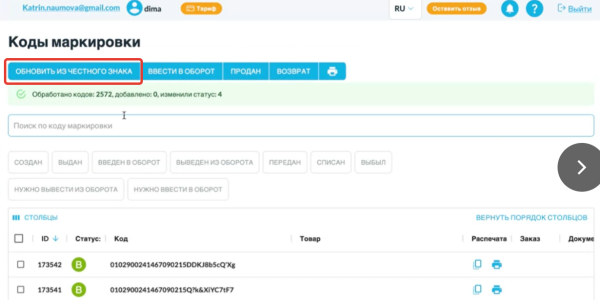
Чтобы обновить статус документа, нажмите на знак закругленной стрелки в столбце «Обновить», либо нажмите на кнопку со стрелкой в верхней части страницы, чтобы обновить информацию по всем документам.
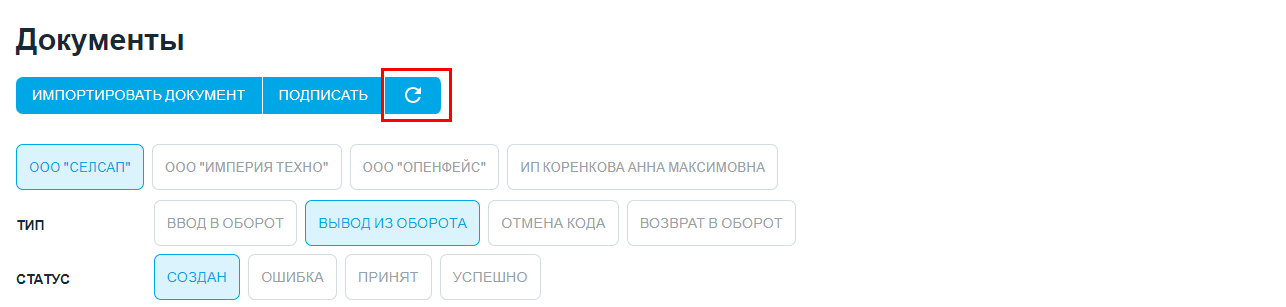
Вверх
Как удалить неверные коды маркировки
В случае, если вы случайно отсканировали неправильный код маркировки Честного Знака для товара при сборке заказа, теперь вы можете легко заменить его на корректный.
Перейдите в задание по комплектации и включите переключатель «Проверять маркировку Честного знака»
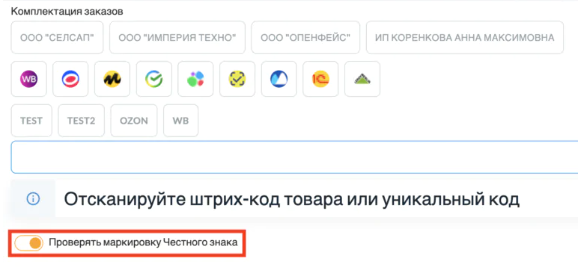
После сканирования товара из категории, подлежащего маркировке, SelSup предложит вам отсканировать код маркировки и привяжет его к заказу
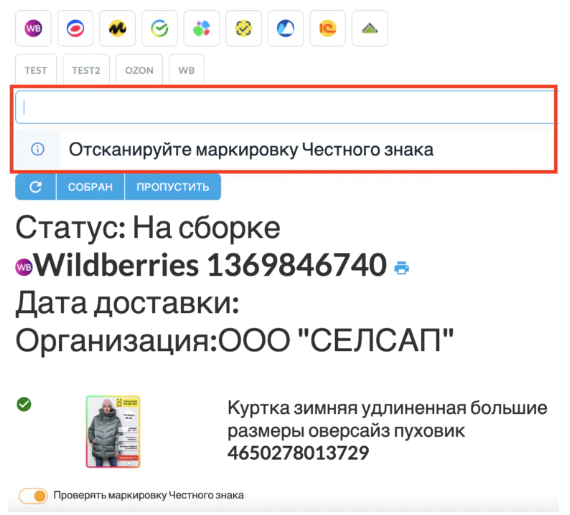
Если при сканировании заказа вы ошиблись и отсканировали неправильный код маркировки для заказа, перейдите в задание по сборке заказов и отсканируйте штрих-код или QR-код заказа и повторите сканирование кодов маркировки Честного знака. SelSup удалит ранее ошибочно привязанную маркировку и привяжет новый код маркировки к заказу.
На главную статью по работе с Честным знаком и маркировкой из SelSup.





